您是否遇到无法在设备上播放 M3TS 视频文件的问题?许多媒体播放器不支持 M3TS 格式,如果您急需观看某个重要视频,这可能会非常令人沮丧。好消息是,您可以轻松地将 M3TS 文件转换为 MP4 格式,MP4 格式被大多数设备和媒体播放器广泛支持。
本文将指导您完成整个过程。 将 M3TS 转换为 MP4 运用 简单易用的转换器您无需任何技术专长或昂贵的软件即可开始。让我们一起学习如何将 M3TS 文件转换为 MP4 吧!
内容: 第一部分:什么是 M3TS 文件?第二部分:在 Mac/Windows 上轻松将 M3TS 转换为 MP4第三部分:我可以使用在线工具将 M3TS 转换为 MP4 吗?部分4。 结论
第一部分:什么是 M3TS 文件?
M3TS 是一种用于视频文件的文件扩展名,通常与以下文件关联: AVCHD(高级视频编码高清) M3TS 格式是一种容器格式,通常包含采用 MPEG-4 AVC/H.264 压缩的高质量视频内容和采用 AC3 或 Dolby Digital 格式的音频内容。M3TS 文件常见于使用 AVCHD 摄像机录制的 DVD 或蓝光光盘中。
M3TS格式的优势之一在于它能够以较小的文件体积存储高质量的视频内容。这使其成为在摄像机或其他录像设备上录制和存储高清视频的理想选择。此外,M3TS文件支持多种分辨率,包括720p、1080i和1080p,这意味着它们可以提供清晰生动的视频质量。然而,M3TS文件也存在一些局限性,因此用户可能需要将其转换为MP4格式。
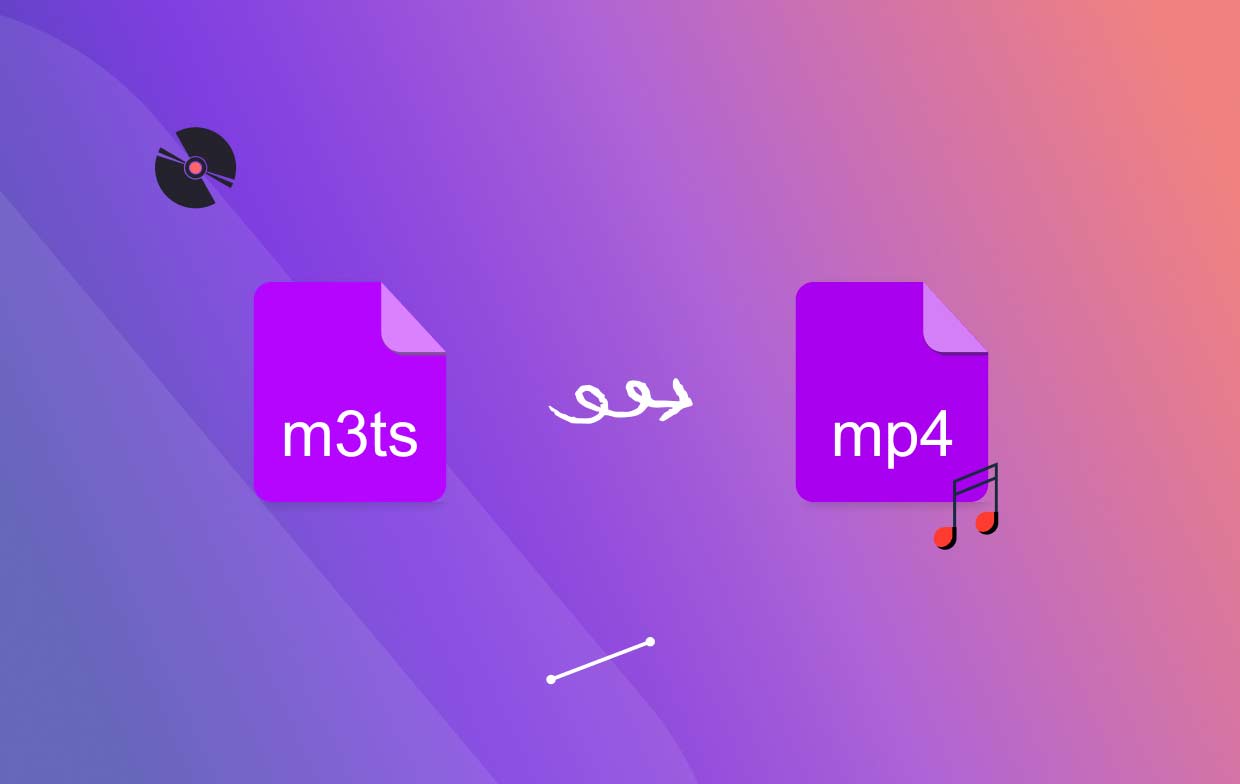
最大的限制之一是媒体播放器和设备对 M3TS 格式的支持并不广泛。这会导致在某些设备或平台上难以直接观看 M3TS 视频,必须先将其转换为其他格式。 更广泛支持的格式另一个限制是 M3TS 文件会占用大量存储空间,这对于存储容量有限的设备来说可能是一个问题。
尽管存在这些局限性,M3TS 文件仍然深受专业摄像师和业余电影制作人的欢迎。它们常用于录制和存储高清视频,例如婚礼、活动和其他特殊场合。此外,M3TS 文件有时也用于制作蓝光光盘或其他高清视频作品。总而言之,M3TS 格式为采集和存储高清视频内容提供了一种高质量且可靠的选择。
第二部分:在 Mac/Windows 上轻松将 M3TS 转换为 MP4
如果您需要将 M3TS 文件转换为 MP4 格式,网上有很多软件可供选择。但是,并非所有软件都可靠且易于使用。一个不错的选择是…… iMyMac视频转换器iMyMac Video Converter 是一款适用于 Mac 和 Windows 电脑的软件。它操作简便,能够快速轻松地将 M3TS 文件转换为 MP4 格式。以下是使用 iMyMac Video Converter 将 M3TS 文件转换为 MP4 格式的详细步骤:
- 下载并安装 iMyMac 视频转换器: 第一步是在您的 Mac 或 Windows 电脑上下载并安装 iMyMac 视频转换器。软件安装完成后, 启动它 在你的电脑上
- 添加要转换的 M3TS 文件: 点击“添加文件点击“导入”按钮导入要转换的M3TS文件。您也可以直接将文件拖放到软件中。
- 选择MP4作为输出格式: 选择“MP4”作为 输出格式 从下拉菜单中选择。您也可以根据需要选择其他视频格式或预设。选择转换后文件保存的文件夹。
- 编辑和自定义视频(可选): 如果您想编辑或自定义视频,可以在转换之前在软件中进行操作。您可以剪辑、裁剪、添加水印,或调整视频设置,例如亮度、对比度和饱和度。
- 开始转换过程: 选择输出格式并编辑视频(如有必要)后,点击“导出模板点击“开始转换”按钮。软件会自动将M3TS格式转换为MP4格式。您还可以选择转换后的文件保存到的输出文件夹位置。
- 检查转换后的MP4文件: 转换完成后,您可以在输出文件夹中找到转换后的 MP4 文件。现在,您可以在所需的媒体播放器或设备上使用这些文件。

总之,iMyMac 视频转换器是一款可靠且易于使用的软件,可以帮助您将任何文件转换为 MP4 格式,例如: 将 M2TS 转码为 MP4它拥有用户友好的界面和强大的功能,是希望轻松将 M3TS 文件转换为 MP4 格式用户的理想之选。使用这款软件,您可以在任何设备或平台上欣赏视频,而无需担心兼容性问题。
第三部分:我可以使用在线工具将 M3TS 转换为 MP4 吗?
是的,可以使用在线工具将 M3TS 文件转换为 MP4。有很多免费的在线视频转换器,无需下载或安装任何软件即可将 M3TS 文件转换为 MP4。这些在线工具易于使用,转换速度也很快。但是,需要注意的是,在线视频转换器可能存在一些限制,例如文件大小限制、画质损失和安全风险。以下是一些在线工具:
工具 01. Zamzar.com
Zamzar.com 是一款热门的在线文件转换工具,用户可以转换多种文件格式,包括文档、图像、音频和视频文件。该网站免费使用,界面简洁友好,是需要快速便捷地转换文件的用户的理想选择。
Zamzar.com 支持超过 1200 种不同的文件格式,并允许用户将文件转换为多种输出格式,包括 MP4、MOV、AVI 和 WMV。除了文件转换之外,该网站还提供其他实用功能,例如文件压缩、图像缩放和视频编辑。
要使用 Zamzar.com 将 M3TS 转换为 MP4,请按照以下步骤操作:
- 请访问 Zamzar.com 网站: 打开您的网络浏览器,访问 Zamzar.com 网站。
- 选择要转换的 M3TS 文件: 点击“选择文件”按钮,选择要转换的 M3TS 文件。
- 选择MP4作为输出格式: 从下拉列表中选择“MP4”作为输出格式。
- 输入你的电子邮箱地址: 输入您的电子邮件地址,即可收到下载转换后的 MP4 文件的链接。
- 点击“转换”: 单击“转换”按钮开始转换过程。
- 下载转换后的MP4文件: 转换完成后,请查看您的电子邮件,您会收到转换后的 MP4 文件的下载链接。点击链接即可将文件下载到您的电脑。
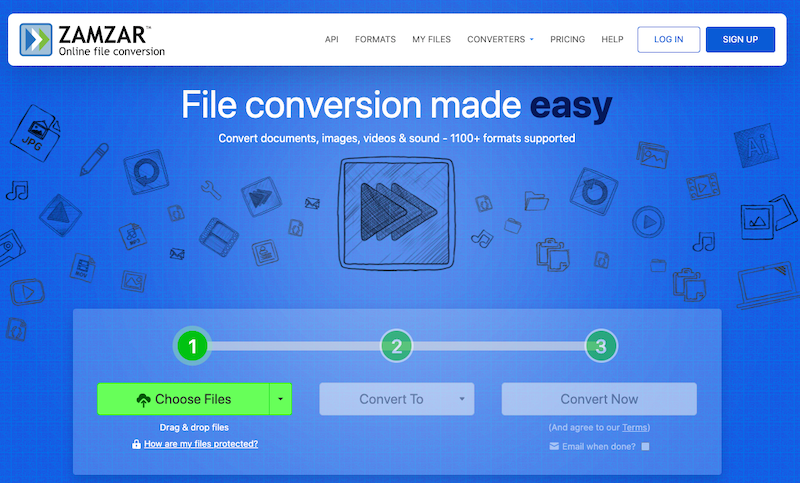
总之,Zamzar.com 是一款实用可靠的在线文件转换工具,用户可以快速轻松地将 M3TS 格式转换为 MP4 格式。凭借其友好的用户界面和对多种文件格式的支持,Zamzar.com 是需要经常转换文件的用户的理想选择。
工具02. OnlineConvertFree.com
OnlineConvertFree.com 是另一款流行的在线文件转换工具,它为用户提供了转换各种文件格式的功能,包括文档、图像、音频和视频文件。
OnlineConvertFree.com 相较于 Zamzar.com 的一个优势在于,它无需用户输入电子邮件地址即可接收转换后的文件。这意味着用户在转换完成后即可直接从网站下载转换后的文件。使用 OnlineConvertFree.com 将 M3TS 转换为 MP4 也非常简单。

OnlineConvertFree.com 的另一个优势是,它允许用户转换比 Zamzar.com 更大的文件。Zamzar.com 对免费用户的文件大小限制为 50 MB,而 OnlineConvertFree.com 允许用户免费转换最大 1 GB 的文件。
然而,OnlineConvertFree.com 的一个缺点是,它每天的转化次数可能有限制。免费用户每天只能进行一定次数的转化,超出限制后可能需要升级到付费套餐。
工具 03. FileZigZag.com
另一个知名的在线文件转换应用程序是 FileZigZag.com,它允许用户转换多种文件类型,包括文档、照片、音频文件和视频文件。FileZigZag.com 界面简洁易用,而且与 Zamzar.com 和 OnlineConvertFree.com 一样免费使用。
然而,FileZigZag.com提供的输出格式选项可能不如Zamzar.com和OnlineConvertFree.com那么多,这是一个缺点。此外,与其他两个工具相比,一些用户可能会觉得该网站的界面不够友好。
要使用 FileZigZag.com 将 M3TS 转换为 MP4,请按照以下步骤操作:
- 打开您的网络浏览器,访问 FileZigZag.com 网站。
- 点击“选择文件点击“选择要转换的 M3TS 文件”按钮。
- 从我们的数据库中通过 UL Prospector 平台选择“MP4”作为 输出格式 从下拉列表中选择。
- 选择您想要的任何转换选项,例如视频质量和分辨率。
- 选择 M3TS 文件所在的位置,例如您的计算机上或云存储中。
- 输入您的电子邮件地址,即可收到下载转换后的 MP4 文件的链接。
- 点击“转化率”按钮开始转换过程。
- 转换完成后,请查看您的电子邮件,找到转换后的 MP4 文件的下载链接。点击链接即可下载。 download 将文件保存到您的电脑。
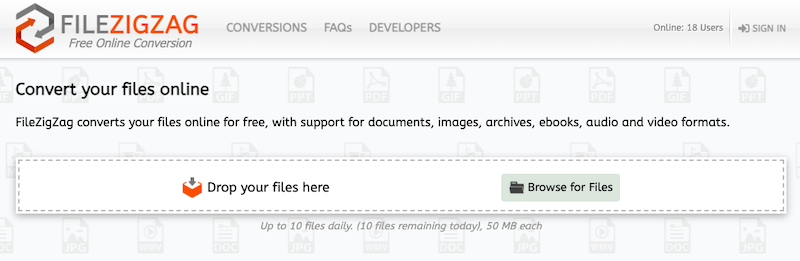
部分4。 结论
总之,将 M3TS 转换为 MP4 是一个简单的过程,可以使用各种在线工具完成。Zamzar.com、OnlineConvertFree.com 和 FileZigZag.com 都是不错的选择,但每个工具都有其独特的优势和局限性。
在众多工具中,iMyMac Video Converter 脱颖而出,它是一款可靠易用的桌面软件,能够为用户提供快速高效地将 M3TS 文件转换为 MP4 格式的方法。凭借其简洁直观的界面,iMyMac Video Converter 允许用户一次转换多个文件、自定义输出设置,甚至在转换前编辑视频。
此外,与一些可能存在文件大小限制或要求用户输入电子邮件地址的在线工具不同,iMyMac Video Converter 没有此类限制,对于想要将 M3TS 转换为 MP4 的用户来说,这是一个方便且无麻烦的选择。
总而言之,对于正在寻找可靠高效的方式将 M3TS 文件转换为 MP4 的用户来说,iMyMac Video Converter 是一个强烈推荐的选择,它提供了所有必要的功能以及更多功能,同时还能确保转换后的文件输出质量最高。



